Рассмотрим начисление зарплаты при сдельной работе и распределение оплаты труда на себестоимость в программе «1С:Управление нашей фирмой».
Что такое сдельная оплата
Сдельная зарплата представляет собой оплату труда работника в размере величины за единицу продукции или работы, которая умножена на количество произведенной продукции (товаров, работу, услуг).
Зачастую сдельная оплата труда применяется компаниями, в которых определены нормы выработки или нормы по количеству оказанных услуг.
К примеру, работник оформлен на оплату труда 1 тыс. руб./час. В день он отработал 3 часа, соответственно, ему будет начислена зарплата 1 тыс. руб./час * 3 часа = 3 тыс. руб.
Или, к примеру, работник оформлен на оплату труда 10 руб. за 1 деталь. В день он сделал 200 деталей, тогда ему будет начислена зарплата 10 руб. * 200 дет. = 2 тыс. руб.
Сдельная оплата труда в 1С:УНФ
В программе 1С:Управление нашей фирмой сдельная оплата труда отражается следующими документами:
- Сдельный наряд;
- Заказ-наряд.
Для создания заказа-наряда пользователь заходит в меню «Работы». Документ необходим для того, чтобы начислять оплату труда, когда сдельная зарплата рассчитывается по часам за оказанные услуги.
Во вкладке «Главное» нужно заполнить сведения о покупателе-заказчике и компании, а также о состоянии выполнения работы или оказания услуги.
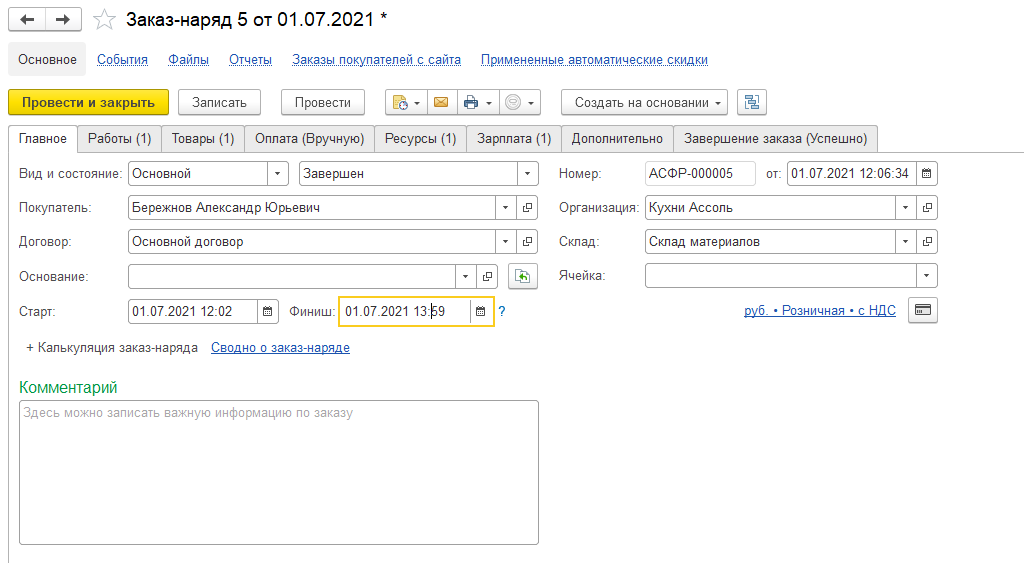
Во вкладке «Работы» нужно указать саму работу или услугу, а также ее цену. Кроме того, здесь проставляется такая информация:
- норма времени — конкретная норма, которая необходима для оказания услуги или выполнения работы. Если работа имеет фиксированную стоимость, то норма времени по ней — «1»;
- кратность — это определенное количество работ или услуг, норма которых определена;
- коэффициент — он повышает особенность и, соответственно, стоимость услуг или работ.
Когда при выполнении работы или оказании услуги продали товары или материалы, нужно заполнить закладку «Товары».
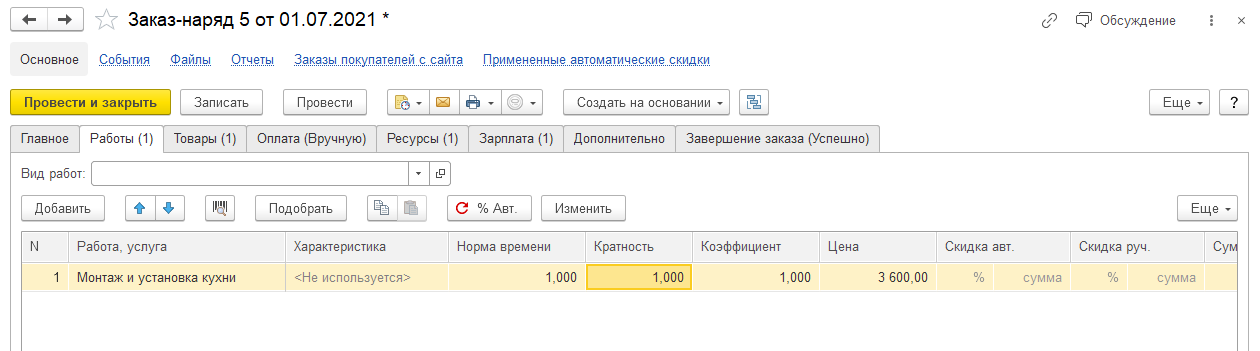
Затем нужно заполнить вкладку «Ресурсы» — под ними подразумеваются отдельные сотрудники или бригада, выполняющие заказ. Цель внесения информации — корректно спланировать рабочий процесс.
Следующая для заполнения вкладка — «Зарплата», в которую вносится информация об услуге или работе и о том, кто ее выполнял. Здесь же производится расчет зарплаты и заполняются такие графы:
- начисление — параметр автоматически устанавливается из документа «Прием на работу». Пользователю нужно перепроверить, правильно ли 1С:УНФ «подтягивает» этот параметр из указанного документа;
- КТУ — указывается параметр коэффициент трудового участия работника в выполнении работы или оказании услуги. Данный параметр нужно корректно указать, поскольку он влияет на размер зарплаты работника.
Услуга или работа указывается в автоматическом режиме на основании информации из вкладки «Работы».
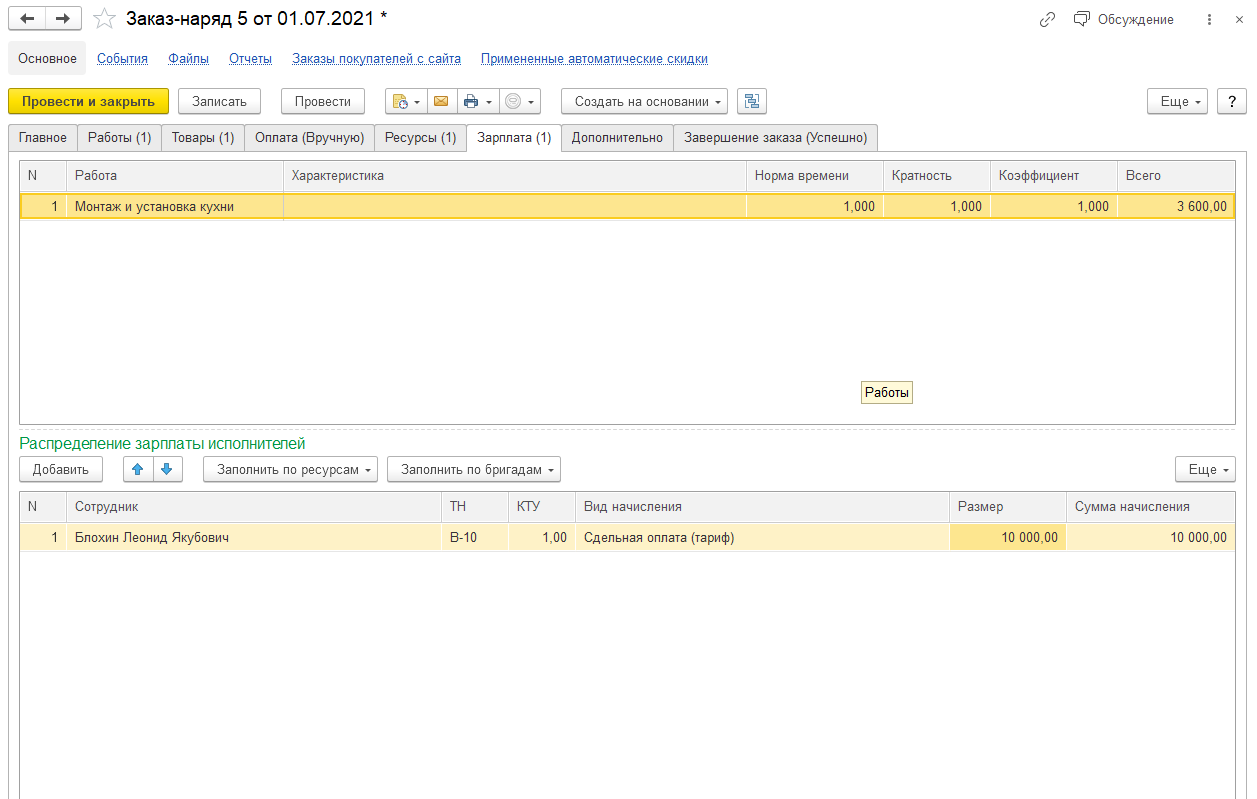
Когда услуга оказана клиенту, нужно поставить во вкладке «Завершение заказа» флажок в графе «Завершен». Через это действие можно окончательно отразить взаиморасчеты с контрагентам и начислить сотрудникам зарплату.
Если у работника оплата труда зависит от количества продукции или операций, требуется формировать документ «Сдельный наряд». Он предусматривает указание факта выполнения операций конкретным работником или бригадой. Документ формируется на основании документа «Заказ на производство», который находится в меню «Производство».
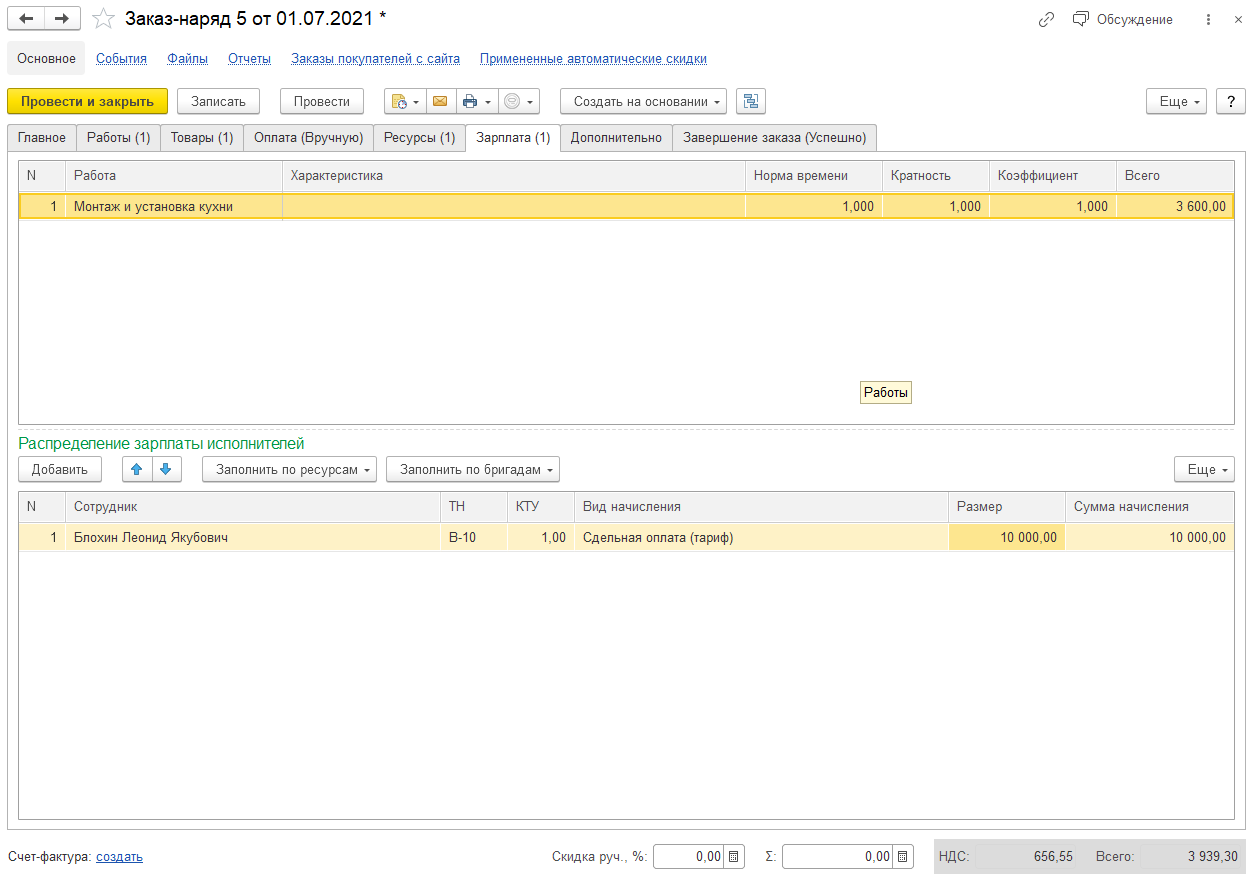
Документ «Заказ на производство» необходим для автоматического заполнения информации в наряде. Кроме того, заказ используется и для расширенной аналитики производственного процесса и планирования потребности в сырье и материалах.
При формировании на основании программа частично заполняет документ «Сдельный наряд» сведениями из предыдущего документа. Пользователю нужно проверить, корректно ли 1С:УНФ «подтянула» сведения, и при необходимости ввести оставшиеся данные.

Кроме того, наряд можно сформировать обособленно в меню «Производство» по гиперссылке «Сдельные наряды» и заполнить вручную сведения об:
- операции, выполненной работником;
- количестве выполненных операций;
- норме и стоимости;
- итоговом размере зарплаты по документу.
Чтобы закрыть документ, требуется поставить флажок «Закрыт».




